Inhaltsverzeichnis
Ganz gleich, ob Sie sicherstellen möchten, dass Sie die neueste Version einer Webseite haben, oder ob Sie Speicherplatz auf der Festplatte freimachen möchten, es kann von Vorteil sein, den Cache auf Ihrem Mac von Zeit zu Zeit zu leeren. macOS speichert zwar mehrere verschiedene Arten von Caches, aber der Browser-Cache ist derjenige, den Sie wahrscheinlich am häufigsten leeren werden.
Und wie macht man das? Entwickeln Sie Menü in Safari, klicken Sie auf Leere Caches Aber was ist, wenn Sie nicht das nötige Kleingeld haben? Entwickeln Sie Was ist, wenn Sie den Cache auch bei anderen Browsern leeren möchten?
Hallo, mein Name ist Andrew Gilmore, ich bin ein ehemaliger Mac-Administrator und beantworte diese und andere Fragen.
In diesem Artikel werden wir die verschiedenen Arten von Cache auf Ihrem Mac untersuchen, wie Sie jeden einzelnen löschen können, und sogar einige Fälle betrachten, in denen das Löschen Ihres Cache eine schlechte Idee sein könnte.
Wir haben viel zu besprechen, also fangen wir an.
Was ist Cache?
Cache ist die Speicherung temporärer Daten, um die Ladezeiten von Software zu verkürzen. Während wir Cache häufig mit Webbrowsern in Verbindung bringen, kann jede Art von Software - einschließlich des Betriebssystems selbst - zwischengespeicherte Dateien nutzen, um die Leistung zu verbessern.
Webbrowser wie Safari speichern Kopien der von Ihnen besuchten Webseiten, um die Ladezeit beim nächsten Besuch der Website zu verkürzen.
Ist es sicher, Cache-Dateien auf dem Mac zu löschen?
Im Allgemeinen ist das Löschen von Cache-Dateien unbedenklich, da es sich bei Caches um temporäre Dateien handelt, die bei Bedarf wiederhergestellt werden können. Wie immer ist es ratsam, eine aktuelle Sicherungskopie Ihres Mac-Computers zu erstellen, falls Sie etwas löschen, das Sie noch benötigen.
Browser-Cache auf dem Mac löschen
Hier erfahren Sie, wie Sie den Cache in allen gängigen Browsern löschen.
Cache in Safari Mac löschen
Wie bereits erwähnt, können Sie das Menü "Entwickeln" verwenden, um den Cache in Safari zu löschen. Dieses Menü ist nicht standardmäßig aktiviert, Sie müssen es also erst aktivieren.
1. öffnen Sie Safari.
2. klicken Sie auf das Menü Safari und wählen Sie Vorlieben...

3. auf die Schaltfläche Fortgeschrittene und wählen Sie Entwicklungsmenü in der Menüleiste anzeigen .

5. schließen Sie das Einstellungsfenster.
6. aus dem Entwickeln Sie Menü in Safari, klicken Sie auf Leere Caches .
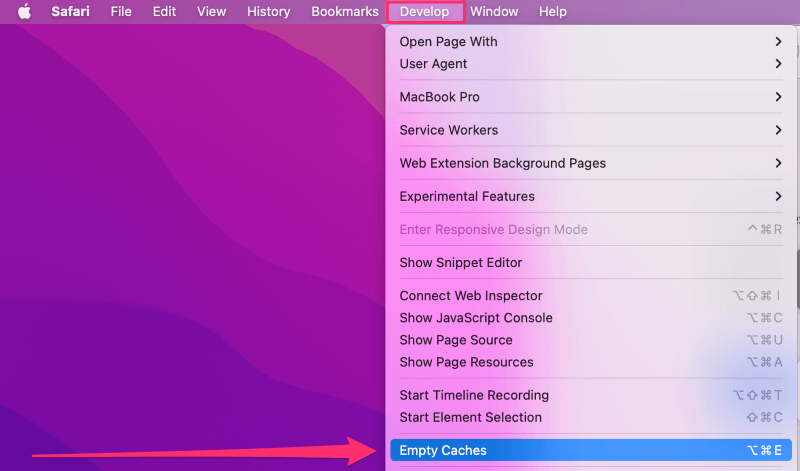
Den Cache in Google Chrome auf dem Mac löschen
1. im Chrome-Menü auf Browsing-Daten löschen...

2. abwählen Verlauf des Browsing und Cookies und andere Website-Daten , so dass nur Zwischengespeicherte Bilder und Dateien ausgewählt.
3. klicken Sie auf die Zeitspanne und wählen Sie, wie viel von Ihrem Cache Sie löschen möchten. Wenn Sie den gesamten Google Chrome-Cache löschen möchten, wählen Sie Alle Zeiten .
3. klicken Sie auf die Daten löschen Taste.

Cache in Mozilla Firefox auf dem Mac löschen
1. im Firefox-Menü auf Präferenzen .

2. klicken Sie auf Datenschutz & Sicherheit aus den Optionen auf der linken Seite des Einstellungsfensters.

3. klicken Sie auf die Geschichte löschen... unter der Schaltfläche Geschichte Überschrift.

4. wählen Sie den gewünschten Zeitbereich aus dem Feld Zeitspanne bis zum Löschen: Auswahlliste Liste.
5. deaktivieren Sie alle Optionen außer der Option Cache Option.
6. klicken Sie OK .

System-Cache auf Ihrem Mac löschen
Neben den Daten, die Ihr Browser zwischenspeichert, speichert macOS auch seinen eigenen Cache. Ihr Mac speichert den Benutzer-Cache, auch Programm-Cache genannt, im ~/Bibliothek/Caches in Ihrem Privatordner.
macOS speichert den System-Cache im Verzeichnis /library/caches im systemweiten Bibliotheksordner.
Das Löschen dieser Caches ist einfach, aber nur weil es einfach ist, bedeutet es nicht unbedingt, dass es eine gute Idee ist. Tatsächlich empfehle ich in der Regel, diese Caches aus einigen Gründen, die ich im nächsten Abschnitt näher erläutern werde, an Ort und Stelle zu lassen.
Wenn Sie wirklich alle Cache-Daten löschen möchten, empfehle ich Ihnen, zuerst eine Time Machine-Sicherung Ihres gesamten Macs zu erstellen, damit Sie eine Wiederherstellungsmethode haben, falls Ihr Mac abstürzt oder Sie versehentlich etwas löschen, das Sie brauchen.
System-Cache auf dem Mac löschen
1. im Finder-Menü auf Weiter und wählen Sie Gehe zu Ordner...

2. typ /Library/caches und drücken Sie die return Taste auf der Tastatur.

3. löschen Sie alles, was Sie nicht aus diesem Ordner haben wollen. Beachten Sie, dass einige Ordner oder Dateien geschützt sein können, so dass Sie sie nicht löschen können.
Benutzer-Cache auf dem Mac löschen
Befolgen Sie die obigen Anweisungen, fügen Sie jedoch eine Tilde (~) am Anfang des Ordnerpfads hinzu. Die Tilde verweist auf den Home-Ordner des aktuell angemeldeten Benutzers.

Das Löschen von Daten aus diesem Ordner ist im Allgemeinen sicherer als das Löschen von Daten aus dem Systemordner.
Wenn Sie das Löschen von Cache-Daten scheuen, können Ihnen einige gute Mac-Reinigungsprogramme von Drittanbietern dabei helfen, unnötige Dateien und Ordner zu identifizieren.
Was passiert, wenn ich alle Cache-Dateien auf meinem Mac lösche?
Es gibt einige Vor- und Nachteile, wenn Sie den Cache auf Ihrem Computer leeren.
Welche Vorteile hat das Löschen des Cache?
Bei Webbrowsern stellt das Löschen des Cache sicher, dass alle von Ihnen besuchten Seiten in der aktuellsten Version geladen werden, da sich der Browser nicht auf gecachte Versionen verlassen kann.
Durch das Löschen des Cache wird auch Festplattenspeicherplatz freigegeben. Dieser Vorteil ist oft nur vorübergehend, da die Browser und das Betriebssystem die Daten einfach neu erstellen, wenn Sie Webseiten besuchen und Anwendungen verwenden. (Eine Ausnahme bilden Anwendungen, die Sie nicht mehr verwenden oder bereits gelöscht haben).
Gibt es Nachteile beim Löschen des Cache auf dem Mac?
Durch das Löschen des Web-Caches wird zwar sichergestellt, dass Ihr Browser die aktuellste Version der Seiten lädt, aber die Ladezeit der Seiten wird langsamer, da das Caching den Browsing-Prozess beschleunigt.
Für den Cache des Betriebssystems, sowohl für das System als auch für den Benutzer, wird Ihr Mac höchstwahrscheinlich alle Caches neu erstellen. Wenn Sie Daten löschen, könnten Sie unbeabsichtigt etwas löschen, das Sie oder das Betriebssystem benötigen.
FAQs
Hier sind einige andere Fragen, die Sie zum Löschen des Cache auf dem Mac haben könnten.
Wie kann ich den Cache im Mac-Terminal löschen?
Um den DNS-Cache zu löschen, verwenden Sie den folgenden Befehl:
sudo killall -HUP mDNSResponder
Um den Terminalverlauf zu löschen, verwenden Sie Geschichte -c .
Wie kann ich den Cache auf dem Mac löschen?
Für Safari lautet die Abkürzung Befehl + Option + E .
In Chrome, verwenden Sie Schicht + Befehl + löschen .
Verwenden Sie in Firefox Schicht + Befehl + fn + löschen .
Abschließende Überlegungen
Cache-Daten beschleunigen Ihr Computererlebnis. Caches helfen, Webseiten und Anwendungen schneller zu laden und reduzieren die Belastung Ihres Netzwerks, indem sie Teile von Webseiten für häufig genutzte Sites speichern.
Der Cache kann jedoch problematisch sein, wenn er zu aufgebläht oder veraltet ist, um nützlich zu sein. In diesen Fällen ist es wahrscheinlich eine gute Idee, die Daten zu löschen.
Ich übergebe die Frage an Sie: Wie oft leeren Sie Ihren Cache? Welche Methoden verwenden Sie?

